Win10任务管理器不为人知的隐藏小技巧
时间:2025-06-17 19:39:06 327浏览 收藏
想要更高效地管理你的Windows 10系统吗?任务管理器绝对是你的得力助手!除了大家熟知的进程管理、性能监控等功能外,Win10任务管理器还隐藏着一个鲜为人知的小技巧。本文将分享如何通过简单的双击操作,快速切换任务管理器的显示模式,将其变成一个轻量级的系统状态监控器,实时掌握CPU、内存、磁盘等关键硬件的使用情况。告别繁琐的设置,轻松定制你的任务管理器,让系统监控更加便捷高效。赶快get这个实用技巧,提升你的Win10使用体验吧!
Windows的任务管理器是许多用户常用的工具,它能够实时监控系统的运行状况,并对性能、应用程序、启动项、用户以及服务等内容进行管理。微软一直在对该工具进行优化和升级,在Windows 10中,任务管理器已经经历了巨大的变革。在之前的更新中,微软还为任务管理器增加了显卡状态的功能。
在即将发布的Windows 10 v1903版本中,任务管理器将进一步增强功能,其中一项重要的改进是可以自定义默认打开的标签页,这意味着用户不必再局限于默认以进程页面的形式来查看信息。
其实,Windows 10的任务管理器中还有一个鲜为人知的小技巧,这个功能已经存在很久了,但真正了解的人却很少。
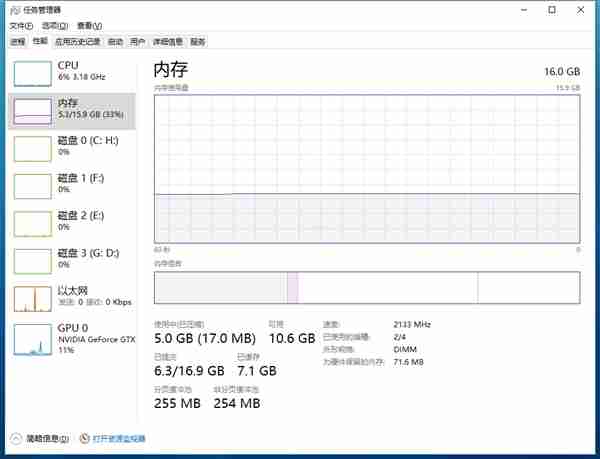
这个技巧非常容易实现。首先打开任务管理器并切换到“任务”选项卡,你会看到该界面被分成了左右两个部分。
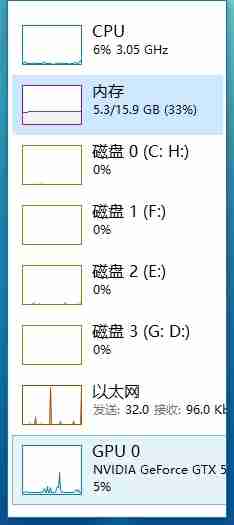
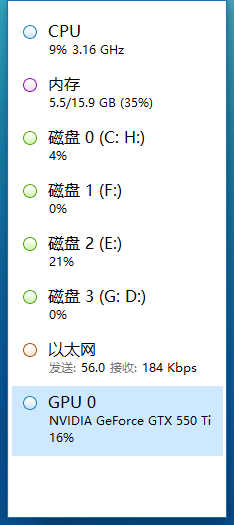
只需在左侧列表中的任一位置双击,你会发现任务管理器窗口会自动缩小,变成一个简化版的界面,仅展示CPU、内存、磁盘、网络和GPU的使用率等基本信息。此时你可以将这个小窗口置顶,用作一个轻量级的状态监控器。
与此同时,这种模式下依旧支持鼠标右键操作,允许你选择是否显示图形化数据。
如果想要恢复到正常的任务管理器视图,只需在任意位置再次双击即可完成切换。
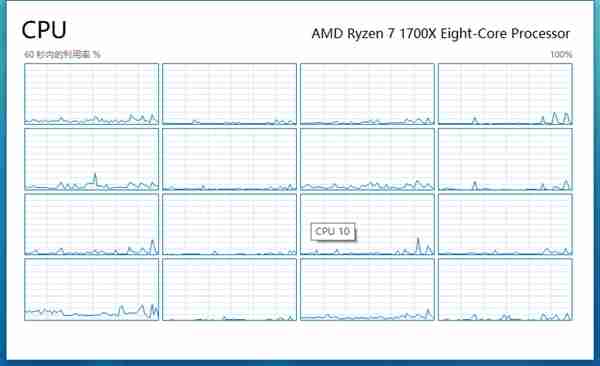
另外,如果你在右侧的详细信息区域双击,任务管理器同样会缩小,仅保留各项目对应的曲线图,并隐藏原有的具体数值。再次双击即可返回完整视图。
右键菜单依然可用,你可以通过它快速切换关注的硬件类型(如CPU或磁盘),或者调整显示的内容和格式。
实际上,从右键菜单中的选项可以看出,上述提到的双击操作实际上等同于选择了“摘要视图”。
get到了吗?
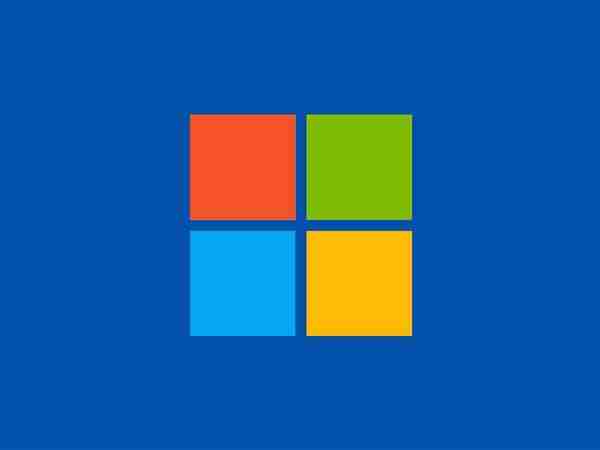
好了,本文到此结束,带大家了解了《Win10任务管理器不为人知的隐藏小技巧》,希望本文对你有所帮助!关注golang学习网公众号,给大家分享更多文章知识!
-
501 收藏
-
501 收藏
-
501 收藏
-
501 收藏
-
501 收藏
-
467 收藏
-
315 收藏
-
171 收藏
-
210 收藏
-
457 收藏
-
482 收藏
-
220 收藏
-
149 收藏
-
297 收藏
-
177 收藏
-
488 收藏
-
253 收藏
-

- 前端进阶之JavaScript设计模式
- 设计模式是开发人员在软件开发过程中面临一般问题时的解决方案,代表了最佳的实践。本课程的主打内容包括JS常见设计模式以及具体应用场景,打造一站式知识长龙服务,适合有JS基础的同学学习。
- 立即学习 543次学习
-

- GO语言核心编程课程
- 本课程采用真实案例,全面具体可落地,从理论到实践,一步一步将GO核心编程技术、编程思想、底层实现融会贯通,使学习者贴近时代脉搏,做IT互联网时代的弄潮儿。
- 立即学习 516次学习
-

- 简单聊聊mysql8与网络通信
- 如有问题加微信:Le-studyg;在课程中,我们将首先介绍MySQL8的新特性,包括性能优化、安全增强、新数据类型等,帮助学生快速熟悉MySQL8的最新功能。接着,我们将深入解析MySQL的网络通信机制,包括协议、连接管理、数据传输等,让
- 立即学习 500次学习
-

- JavaScript正则表达式基础与实战
- 在任何一门编程语言中,正则表达式,都是一项重要的知识,它提供了高效的字符串匹配与捕获机制,可以极大的简化程序设计。
- 立即学习 487次学习
-

- 从零制作响应式网站—Grid布局
- 本系列教程将展示从零制作一个假想的网络科技公司官网,分为导航,轮播,关于我们,成功案例,服务流程,团队介绍,数据部分,公司动态,底部信息等内容区块。网站整体采用CSSGrid布局,支持响应式,有流畅过渡和展现动画。
- 立即学习 485次学习
